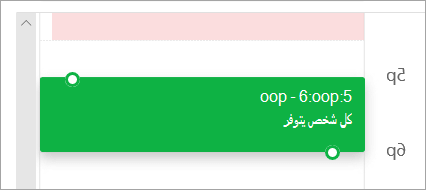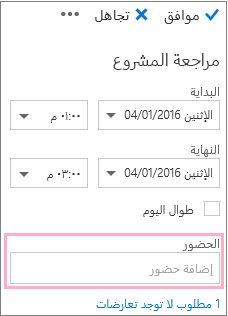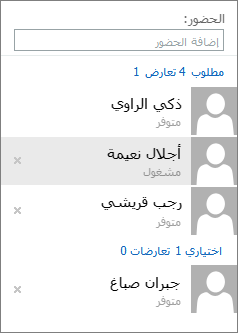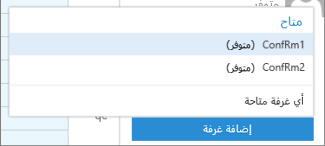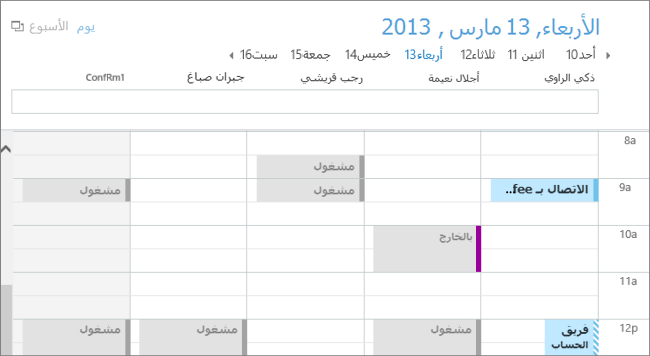إذا كنت تحاول جدوله اجتماع مع أشخاص متعددين أو تبحث عن غرفه أو موارد أخرى لاجتماعك ، يمكن ان يساعدك "مساعد الجدولة" في Outlook على الويب.
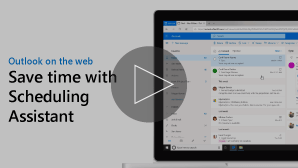
ملاحظة: إذا لم تتطابق الإرشادات ما تراه ، فمن المحتمل انك تستخدم إصدارا قديما من Outlook على الويب. جرب إرشادات Outlook الكلاسيكي علي الويب.
-
في أسفل الصفحة، حدد
-
في أعلى الصفحة، حدد حدث جديد.
-
في مربع دعوة الأشخاص، أدخل أسماء أو عناوين البريد الإلكتروني للأشخاص الذين تريد دعوتهم.
حدد اختياري لأضافه الحضور الاختياري.
-
في جانب نموذج الحدث ، يمكنك عرض الاحداث ومعلومات الحضور الأخرى في طريقه عرض "اليوم". تظهر معلومات انشغال الحضور باللون الأحمر في الجزء العلوي من احداث التقويم.
-
انقر فوق اي مكان علي الشبكة لتحديد وقت جديد للحدث.
يمكن استخدام "مساعد الجدولة" قبل توفير تفاصيل الحدث أو بعده. إذا قمت بتوفير التاريخ والوقت والمدة الخاصة بالحدث وأضافه الحضور قبل فتح مساعد الجدولة ، سيتم نقل هذه التفاصيل ويمكنك تغييرها حسب الحاجة.
باستخدام "مساعد الجدولة" ، ستحصل علي الفور علي عرض التقويم الخاص بأحد الحضور وتحديد مدي توفره ، مجانا أو مشغولة ، لتاريخ الحدث ووقته.
فتح مساعد الجدولة
-
في أسفل الصفحة، حدد
-
في أعلى الصفحة، حدد حدث جديد.
-
في اعلي نموذج الحدث ، حدد مساعد الجدولة.
في "مساعد الجدولة" ، يمكنك أضافه حضور وغرفه وتغيير تاريخ الحدث ووقته ، ولكن لا يمكنك تغيير عنوان الحدث.
إضافة حضور
-
في مساعد الجدولة ، حدد أضافه الحضور المطلوب أو أضافه الحضور الاختياري.
-
اكتب اسم الشخص الذي تريد اضافته أو عنوان البريد الكتروني الخاص به واضغط علي مفتاح الإدخال Enter.
إضافة غرفة
-
في مساعد الجدولة ، حدد أضافه غرفه.
-
اختر غرفه من القائمة. يمكنك تغيير المباني بتحديد القائمة المنسدلة في اعلي القائمة.
عند تحديد قائمه القاعات ، سيعرض "مساعد الجدولة" غرف المؤتمرات ومدي توفرها.
عرض التقويمات
بينما تضيف أفراد الحضور والموقع، سوف تظهر معلومات تقويم هؤلاء الأفراد في شبكة التقويم.
-
حدد التاريخ الموجود في اعلي مساعد الجدولة لاختيار تاريخ جديد للاجتماع. في التقويم ، حدد الشهر أو استخدم السهمين لاعلي أو لأسفل لتغيير الشهر.
-
حدد وقت البدء أو وقت الانتهاء للتغيير عند بدء الاجتماع أو انتهاءه.
-
استخدم شريط التمرير في أسفل مساعد الجدولة لرؤية توفر الحضور قبل الوقت الذي حددته أو بعده.
-
بدلا من ذلك ، يمكنك تحديد تاريخ ووقت مباشره علي الشبكة ، وتغيير حجم التحديد علي الشبكة لتغيير مده الحدث.
إرسال دعوه إلى الاجتماع
-
حدد تم لحفظ التغييرات وإغلاق "مساعد الجدولة".
-
حدد إرسال لإرسال دعوه الاجتماع.
إرشادات Outlook الكلاسيكي على الويب
يمكن استخدام "مساعد الجدولة" قبل توفير تفاصيل الحدث أو بعده. إذا قمت بتوفير التاريخ والوقت والمدة الخاصة بالحدث وأضافه الحضور قبل فتح مساعد الجدولة ، سيتم نقل هذه التفاصيل ويمكنك تغييرها حسب الحاجة.
باستخدام "مساعد الجدولة" ، ستحصل علي الفور علي عرض التقويم الخاص بأحد الحضور وتحديد مدي توفره ، مجانا أو مشغولة ، لتاريخ الحدث ووقته.
-
علي شريط الاداات البريد أو التقويم ، حدد
-
في صفحه التفاصيل الخاصة بالحدث الجديد ، قم بأحد الإجراءات التالية:
-
أضف تفاصيل الحدث ، علي سبيل المثال ، العنوان والموقع ، وتاريخ البدء والوقت والأوقات والمعلومات الأخرى ، كما تقتضي الحاجة ، أضف أشخاص ، ثم حدد مساعد الجدولة
-
حدد مساعد الجدولة
-
في جزء التفاصيل من "مساعد الجدولة" ، يمكنك تغيير تاريخ ووقت حدوث حدث ، ولكن لا يمكنك تغيير عنوان الحدث. تقدم صفحه التفاصيل الخاصة بالحدث خيارات غير متوفرة مع "مساعد الجدولة". تشمل هذه الخيارات ، علي سبيل المثال ، اعداد تذكير للاجتماع ، وأضافه تذكير بالبريد الكتروني لإرسالها ، وتقديم وصف أو تفاصيل أخرى حول الحدث.
يمكن أضافه الحضور لحدث قبل أو بعد تحديد "مساعد الجدولة". إذا أضفت الحضور إلى صفحه التفاصيل الخاصة بالحدث ، ستظهر لك التقويمات الخاصة بهؤلاء الحضور في شبكه علي الجانب الأيسر من جزء التفاصيل ، عند فتح "مساعد الجدولة". الخطوات المذكورة في هذا القسم حصريه لأضافه أحد الحضور بعد فتح "مساعد الجدولة".
-
في المربع الحضور في جزء التفاصيل ، اكتب اسم الشخص الذي تريد دعوته إلى الحدث.
ملاحظة: بدءا من الحرف الأول الذي تكتبه ، Outlook يتطابق مع الإدخال ويقدم أسماء الأشخاص الموجودين في مؤسستك أو الأشخاص الذين لديك كوريسبونديد.
-
اختر اسما في قائمه الاقتراحات التي تظهر أسفل المربع الحضور ، أو اختر بحث في الدليل.
ملاحظة: سيُضاف تلقائياً كل شخص تضيفة كشخص مطلوب. ويظهر تقويم كل شخص (بالترتيب الذي تم اختياره به) إلى يسار التقويم في جزء التقويم ، مما يؤدي إلى إنشاء شبكه. بينما تضيف الأشخاص سترى العدد الإجمالي للأشخاص الذين دعوتهم وعدد التعارضات الموجودة.
-
لتغيير حاله الحضور ، انقر بزر الماوس الأيمن فوق اسم الحضور ، أو إذا كنت تستخدم جهازا يعمل باللمس ، فاضغط باستمرار علي الاسم ، وقم بأحد الإجراءات التالية:
-
اختر أزاله لحذف الحاضر. أو اختر أزاله ال
-
اختر الحضور اختياري.
-
إذا لم تكن قد أضفت غرفه إلى موقع الحدث قبل فتح مساعد الجدولة ، فيمكنك أضافه واحده هنا. يوجد زر أضافه غرفه في أسفل جزء تفاصيل مساعد الجدولة الذي يسمح لك برؤية غرف المؤتمرات من قائمه عناوين المؤسسة. يعرض "معالج الجدولة" تلقائياً الغرف المتوفرة فقط في الوقت الذي حددته حالياً، ولكن يمكنك رؤية غرف أخرى إذا أردت ذلك.
إذا كان لمؤسستك بعض الغرف، فمن المحتمل أن يكون مسؤول المؤسسة قد نظّم الغرف في قوائم غرف. تُعد قوائم الغرف مجموعات من الغرف تكون عادةً ذات مواصفات مماثلة، كالغرف الموجودة في المبنى نفسه مثلاً.
-
اختر أضافه غرفه.
-
اختر غرفه ، أو اختر قائمه غرفه ، ثم حدد أحد الغرف المتوفرة في هذه القائمة.
بعد تحديد غرفه ، تتم اضافتها إلى شبكه التقويم. يمكنك تغيير غرفه المؤتمر عن طريق اختيار تغيير الغرفة. لإزالة غرفة المؤتمرات، انقر بزر الماوس الأيمن فوق اسمها، أو إذا كنت تستخدم جهازاً يعمل باللمس، فالمس الاسم باستمرار، ثم حدد جعله اختيارياً.
بينما تضيف أفراد الحضور والموقع، سوف تظهر معلومات تقويم هؤلاء الأفراد في شبكة التقويم.
ويمكنك تحديد طريقة عرض اليوم أو طريقة عرض الأسبوع في أعلى التقويم. إذا حددت طريقة عرض الأسبوع، فستُظهر شبكة التقويم طريقة عرض مدمجة لتقويمات أفراد الحضور.
عند الانتهاء من العمل في "مساعد الجدولة" ، قم بأي مما يلي:
-
حدد موافق
-
حدد تجاهل للغاء الأمر.
سيتم إرجاعك إلى الصفحة تفاصيل الحدث الجديدة ، حيث يمكنك الانتهاء من أضافه المزيد من التفاصيل حول الاجتماع إذا لزم الأمر. عند الانتهاء ، قم بأحد الإجراءات التالية:
-
حدد إرسال لإرسال الدعوة إلى الحدث.
-
حدد تجاهل للغاء كل التغييرات.